Recuva官方免费版是一款支持多种储存介质的数据恢复软件,支持FAT12,FAT16,FAT32等多种文件系统,能直接恢复硬盘、闪盘、存储卡(如 SD 卡,MMC 卡等等)中那些被误删除的任意格式文件,只要没有被重复写入数据,丢失的文件都可以被直接恢复,使用起来非常的方便。
Recuva官方免费版新加入支持的 exFAT 文件系统,软件操作简单,搜索被删除文件的速度极快。用户可以实用这款软件恢复被删除的文件,还可以帮助用户彻底删除一些不需要的文件,或者是流氓程序等,特别实用。

软件特色
1、检测系统信息
Recuva恢复可以支持的格式为FAT12、FAT16、FAT32、NTFS。当然,数据恢复前,Recuva包含系统信息检测功能,能让用户进一步了解计算机的状况。
2、文件搜索
在磁盘选项中选择文件的存放位置,例如想要恢复可移动磁盘里的文件,那么就选定可移动磁盘所在的盘符。选定了文件所在的磁盘之后,单击“扫描”按钮,软件就开始了文件搜索的工作了。
不一会软件就把所找到的被删除的所有文件一一列出来了。被扫描出的文件一般会有3种状态,绿灯为“良好状态”,说明该文件还没有被新的簇覆盖,恢复的成功率比较大;黄灯为不理想状态,表明该删除文件的可能已经被新簇所覆盖,恢复几率不大;红灯则为最差状态,基本恢复无望。
从搜索的结果可以看出Recuva的搜索功能还是不错的,很多很早之前就被删掉的文件都被找出来了。在窗口中我们还可以看到每个可恢复的文件的详细数据,包括路径、大小、日期、状态等。
究竟我们选择的文件能不能被恢复呢?单击右侧窗口中的“信息”选项,软件就会把所选定文件的信息显示出来,通过“状态”这一项的显示结果就可以确定该文件是否能被成功恢复。一般来说,只要不显示“无法恢复”的文件都能够被成功的恢复出来,满足日常的工作学习需要,已经足够啦。
我们还可以通过搜索栏选择文件类型,这样搜索的就是相应的类型文件了。
3、文件恢复
搜索到已经被删除的文件只是第一步,下面我们来通过第二步来成功恢复文件。
在我们扫描出的已被删除的文件,有时不一定会以你当初删除时的文件名出现,所以有时候可能要花时间做一些寻找辨认;通常这些文件名被改变文件,是通过回收站来删除的时,文件名就会变得和原本不同,如果是利用(Shift)+(Delete)直接删除的文件,则在恢复扫描时会保留原本的文件名。
用户开始恢复文件前,先在文件列表中勾选想要恢复的文件,可以同时选择多个文件,单击右下角的“恢复”按钮。
出现浏览文件夹窗口,选择恢复的文件要存放的路径,点击“确定”。Recuva建议将恢复的文件存放在不同磁盘驱动器,这样成功恢复的机率较高。
成功恢复后会出现“操作已完成”的提示窗口,从中可以看出成功恢复文件的用时很短,点击“确定”即可去查看已被你恢复的文件了。
4、个人设置
我们可以通过“选项”来对软件进行个性设置。点击右上角的“选项…”按钮,弹出选项设置窗口,点击“选项”标签,在此可以设置文件的查看方式以及是否自动检查软件更新等。点击“高级”标签,用户可以根据自己的实际需要进行设置,这样可以提高软件效率。
总结从以上的介绍中我们可以看出Recuva是有用的工具,大多数被删除的文件都能够被成功的恢复,它不仅仅能恢复硬盘的数据,还可以恢复闪盘、存储卡的数据,运用平台很广泛,但是它也不是万能的工具,当遇到了被文件粉碎机之类的软件处理过的文件,Recuva就有些力不从心了。所以平时做好档案备份,还是不可或缺的工作。

软件功能
1、完全免费的Windows平台下的文件恢复工具,它可以用来恢复那些被误删除的任意格式的文件,能直接恢复硬盘、闪盘、存储卡(如 SD 卡,MMC 卡等等)中的文件,只要没有被重复写入数据,无论格式化还是删除均可直接恢复,支持 FAT12,FAT16,FAT32,NTFS,exFat 文件系统。软件操作简单,搜索被删除文件的速度极快,选择好要扫描的驱动器后点击扫描按钮即可。新版改进了数据恢复算法以及部分用户界面。汉化版修正了官方版本中项目信息面板的中文字体显示不完整、过小或不完全的问题以及翻译不完整等问题。安装后直接运行即可正常使用。
2、Recuva 音同 recover,是知名的硬盘清理工具 - CCleaner - 的姐妹作。主要用于挽救已被删除的文件。有时,我们会发生误删文件的情况,若是重要文件,那可真是令人感到错愕及沮丧,不过,有了这款软件之后,我们看到了一道曙光,我们可以利用它,来将我们的文件挽救回来,它同时还会列出文件的状况,让我们了解文件被挽救的机会是不是很大。最重要的是它还是一个免费且中文介面的软件,亲切且直觉的操作介面,让我们挽救电脑文件再也不会是个难事。
3、支持了许多常见的文件格式,例如:MP3、PDF、WMA、OGG、RAR、ZIP、AVI、MP4、3GP、DOC、XLS、PPT…等,即便是最新版 Office 2007 的 DOCX、XLSX 或是 PPTX…等新文件格式,软件也有支持。除此之外,也同时支持记忆卡、随身碟这类的装置的救援,让我们随身碟上的资料,或是数码相机记忆卡上重要的照片,也能利用 软件来进行文件或是相片的挽救。
4、另外提供了精灵模式,让我们只要依据画面指示,轻松地回答几个问题,软件就可以依据我们的情况,帮我们做文件的扫描,并列出这些文件的详细资讯。
Recuva怎么设置中文
1、下载本站文件解压后得到Recuva绿色版,根据系统版本选择64位或32位打开即可,这边小编以64位举例;
2、打开软件后会弹出使用设置,直接点击右下角的cancel取消即可;

3、打开软件后,点击Option,在语言中找到Chinese(Simplified),点击确定即可设置好简体中文;

4、之后点击页面中的扫描即可扫描最近删除的文件;

5、如果有特定字符需求的,也可以点击扫描旁边的箭头,选择扫描内容,会把包含这个内容的所有文件全部归类出来。

Recuva官方免费版使用方法
1、双击桌面上的图标或点击“开始→程序→Recuva→Recuva”即可运行该软件。
2、如果是第一次运行此程序,会启动恢复向导界面,请点击“取消”即可返回到程序主界面。
3、在磁盘选项中选择文件的存放位置,例如想要恢复可移动磁盘里的文件,那么就选定可移动磁盘所在的盘符。
4、选定了文件所在的磁盘之后,单击“扫描”按钮,软件就开始了文件搜索的工作了。
5、被扫描出的文件一般会有3种状态,绿灯为“良好状态”,说明该文件恢复的成功率比较大;黄灯为不理想状态,表明该删除文件的可能已经被新簇所覆盖,恢复几率不大;红灯则为最差状态,基本恢复无望。
6、先在文件列表中勾选想要恢复的文件,可以同时选择多个文件,单击右下角的“恢复”按钮既可进行恢复了。
-
文件修复软件大全

各位都很苦恼电脑上的软件如果丢失了该怎么找回;损坏的文件感怎么修复。这已经成为了大家多年所困扰的话题,那么今天小编就来为大家分享文件修复软件大全,这里有着修复各种网络文件的软件,帮助各位让自己损毁的电脑文件重新修复吧。








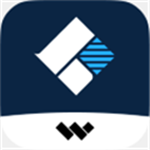



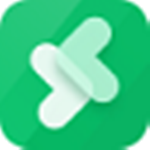










































 浙公网安备 33038202002266号
浙公网安备 33038202002266号